Kazalo
Pri delu v omrežnem okolju je treba datoteke in mape v omrežju deliti z drugimi. Toda preden začnete deliti datoteke z drugimi uporabniki v omrežju, morate resno razmisliti in zapisati raven dovoljenj za vsak račun, ki ima dostop do vaših datotek, da zagotovite varnost in zaščito svojih datotek.
Primer: Recimo, da delamo v omrežnem okolju s tremi (3) delovnimi postajami z operacijskim sistemom Windows 7 Professional in želimo mapo v naši (1.) delovni postaji deliti z drugimi uporabniki v našem omrežju: npr. Uporabnik1 iz delovne postaje št. 2 in Uporabnik2 iz delovne postaje št. 3.
Korak 1: Ustvarite uporabnika/e, ki bodo imeli dostop do vaših datotek.
Najprej je treba ustvariti uporabnika/e iz drugih delovnih postaj, s katerimi želimo deliti (npr. Uporabnik1, Uporabnik2 itd.).
Kako ustvariti novega uporabnika v operacijskem sistemu Windows 7 Pro.
1. Pojdi na " Začetek " > " Nadzorna plošča ”
2. Kliknite to odprti da odprete " Dodajanje ali odstranjevanje uporabniških računov ”.

3. Kliknite na " Ustvarite nov račun".

4. Navedite ime novega računa (npr. User1) in določite raven dovoljenja v trenutni delovni postaji (npr. Standardni uporabnik), nato kliknite na " Ustvarjanje računa ".
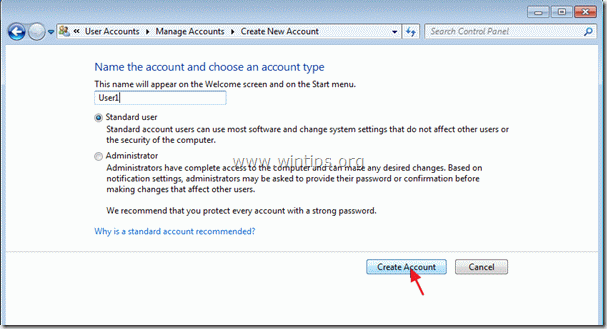
5. Če želite ustvariti več računov (npr. User2), ponovite zgornji postopek.
6. Na koncu morate na zaslonu prikazati tri (3) aktivne uporabniške račune in Gost račun, ki je " izklopljeno / onemogočeno".
1. račun = Admin z naše -1. delovne postaje s skrbniškimi pravicami.
2. račun = Uporabnik 1 iz delovne postaje št. 2 kot standardni uporabnik.
3. račun = Uporabnik 2 iz delovne postaje št. 3 kot standardni uporabnik.
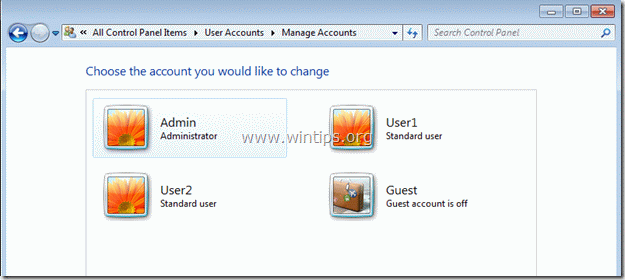
Korak 2: Ustvarite mapo, ki jo želite dati v skupno rabo.
V naslednjem koraku ustvarite mapo, ki jo lahko delite z drugimi v omrežju.
Kako ustvariti novo mapo v skupni rabi*.
Recimo, da želimo ustvariti novo mapo v skupni rabi z imenom " Javna stran " znotraj " Moji dokumenti " mapa.
1. Kliknite z desno tipko miške znotraj Moji dokumenti in izberite " Novo ” > “ Mapa ”.

2. Novo mapo poimenujte z želenim imenom, npr. " Javna stran " v našem primeru. in pritisnite " Vnesite ”.
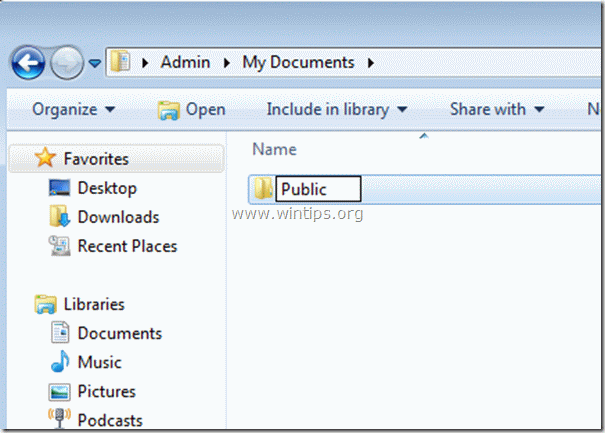
Korak 3: Določite raven dovoljenja za skupno rabo.
Kako določiti dovoljenja za skupno rabo.
1. Kliknite z desno tipko miške na novo ustvarjeno mapo in izberite " Delite z ” > “ Posebne osebe ”
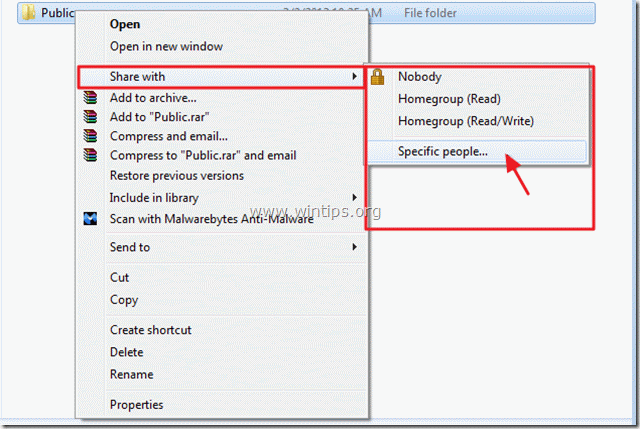
2. V " Souporaba datotek ", kliknite na spustna puščica za prikaz trenutnih uporabnikov, nameščenih v računalniku.
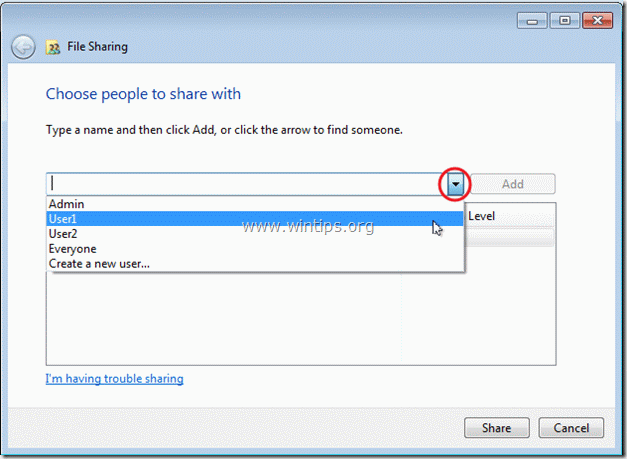
3. Izberite uporabnika/e s katerimi želite deliti svoje datoteke. (npr. Uporabnik1) in kliknite " Dodaj ” .
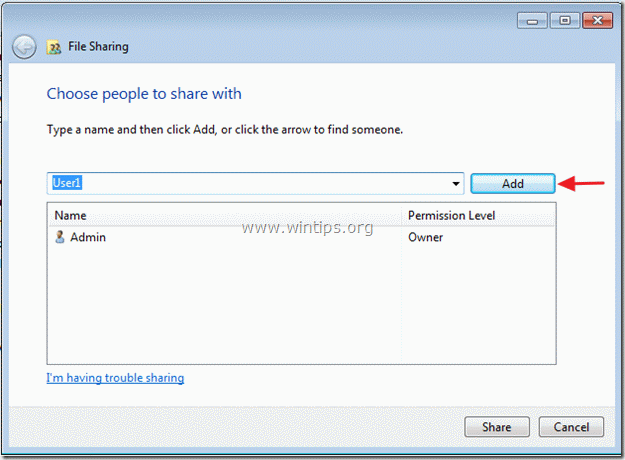
4. Zdaj z uporabo spustne puščice poleg vsakega dodanega uporabnika spremenite dovoljenja za skupno rabo: Preberi ali Branje/pisanje.
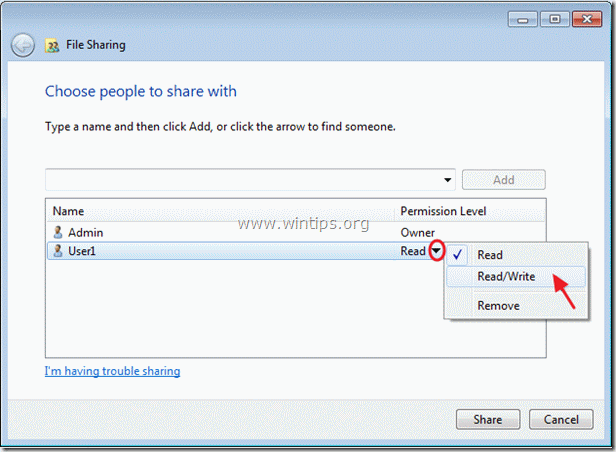
5. Ko končate, kliknite " Delite ".
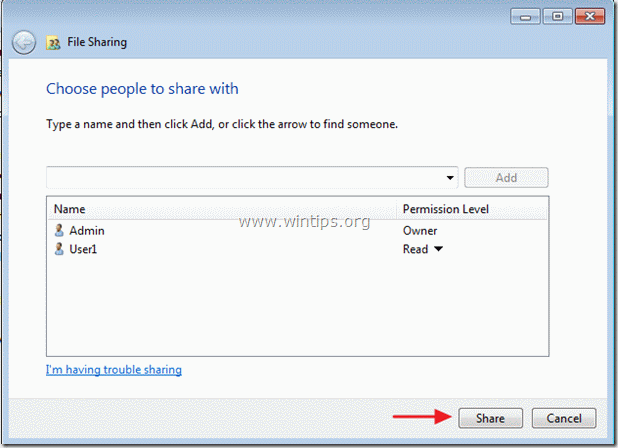
6. Na naslednjem zaslonu kliknite " Končano ”.

4. korak: Spremenite dovoljenja za skupno rabo*.
Če želite določiti napredna dovoljenja za skupno rabo, nadaljujte s tem korakom.
Kako spremeniti dovoljenja za skupno rabo.
1. Z desno tipko miške kliknite mapo v skupni rabi (npr. Javna) in izberite " Lastnosti ”.
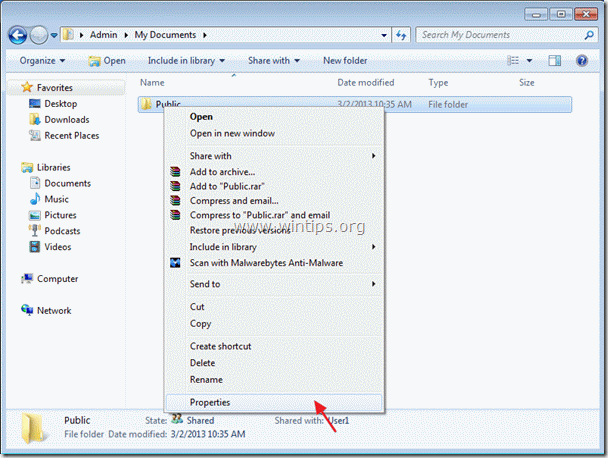
2. V oknu z lastnostmi mape kliknite na " Varnost " zavihek.
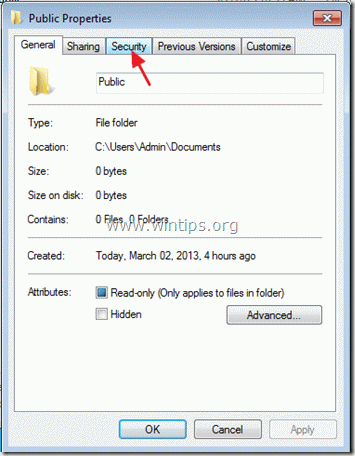
3. Izberite uporabnika, za katerega želite spremeniti dovoljenja za skupno rabo. (npr. Uporabnik1) in izberite " Uredi ”.
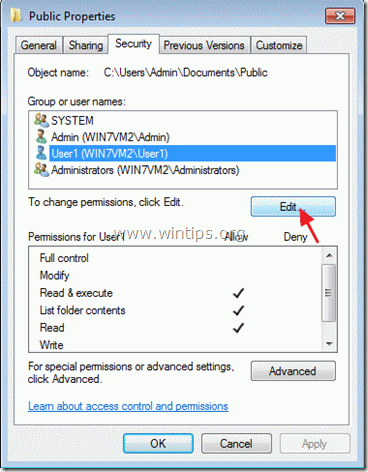
4. Oglejte si " Dovoljenja za User1 " in spremenite njegova dovoljenja za skupno rabo tako, da označite ustrezno polje:
Omogočite ali Zanikanje ob vsakem dovoljenju.
Opis ravni dovoljenj:
a. Popoln nadzor: pomeni, da uporabnik/uporabniki imajo polne pravice. znotraj mape v skupni rabi ( Branje, pisanje, spreminjanje, brisanje in izvajanje )
b. Preberite in izvedite: Pomeni, da uporabnik/uporabniki lahko samo berete in odpirate datoteke ali aplikacije. iz mape v skupni rabi .
c. Seznam vsebine mape: Pomeni, da uporabnik/uporabniki si lahko ogledate vsebino mape v skupni rabi. vendar ne more izvajati drugih dejanj (npr. odpirati ali pisati datotek).
d. Seznam vsebine mape: Uporabnik/uporabniki si lahko ogledate samo seznam datotek v skupni mapi.
e. Preberite: Uporabnik/uporabniki lahko prebere le vsebino mape.
f. Napišite: Uporabnik lahko napišete le v skupni mapi.
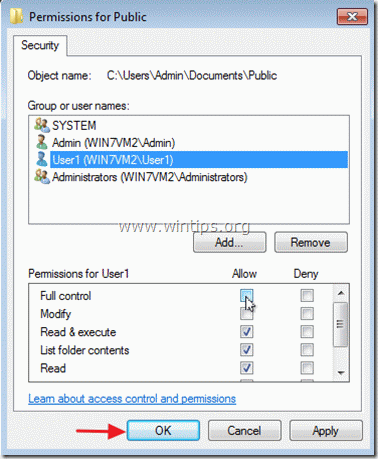
5. Ko končate z določanjem dovoljenj za skupno rabo, kliknite " OK " dvakrat za izhod.
Zdaj preizkusite nastavitve deljenja in začnite deliti z drugimi.

Andy Davis
Blog sistemskega skrbnika o sistemu Windows





